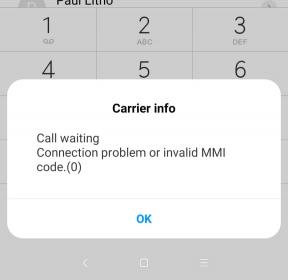Arkadaşlarla Minecraft Oynamanın 4 Yolu
Çeşitli / / April 05, 2023
Minecraft, dünya çapında milyonlarca kullanıcının keyif aldığı popüler bir çok oyunculu oyundur. Minecraft, oyun deneyimini daha benzersiz kılmak için kullanıcılarına çeşitli benzersiz özellikler sunar. Oyunu arkadaşlarınızla oynamak ve hatta halka açık odalara katılmak ve diğerlerine katılmak için çok oyunculu modu kullanabilirsiniz. Oyun deneyiminde yeniyseniz ve Minecraft'ı arkadaşlarınızla PC'de nasıl oynayacağınızı öğrenmeye çalışıyorsanız, bu sizin için mükemmel bir rehberdir. Bu kılavuzda, arkadaşlarla Minecraft oynamanın 4 yolunu tartışacağız.

İçindekiler
- PC'de Arkadaşlarla Minecraft Oynamanın Yolları
- Yöntem 1: Minecraft'ı Genel Sunucuda Oynayın
- Yöntem 2: Özel Sunucuda Minecraft Oynayın
- Yöntem 3: Minecraft'ı Bölünmüş Ekranla Oynayın
- Yöntem 4: Realms ile Minecraft Oynayın
PC'de Arkadaşlarla Minecraft Oynamanın Yolları
PC'de arkadaşlarla Minecraft oynama yöntemleri aşağıdadır.
Yöntem 1: Minecraft'ı Genel Sunucuda Oynayın
Herkesin katılması ve oyunun keyfini çıkarması için herkese açık Minecraft sunucuları mevcuttur. Çevrimiçi bir sunucu arayabilir ve arkadaşlarınızla oyun oynayabilir, hatta oyunda yeni arkadaşlar edinebilirsiniz. Switch'te arkadaşlarınızla Minecraft oynamayı öğrenmek için okumaya devam edin.
Seçenek I: Minecraft'ı Java Sürümü için Genel Sunucu ile Oynayın
Çoğu Java kullanıcısı oynamayı tercih eder minecraft genel bir sunucuda. Minecraft'ta çok oyunculu oyun deneyiminin keyfini çıkarmanın en kolay yollarından biridir. Bilgisayarınızdan bir Minecraft genel sunucusuna katılmak için bu basit adımları takip edebilirsiniz.
1. aç senin internet tarayıcısı ve IP adresini almak için Minecraft sunucularının listesini arayın.
2. Kopyala IP adresi katılmak istediğiniz sunucunun
3. Şimdi aç minecraft.
4. Şuraya git: çok oyunculu Minecraft istemcisindeki ekran.
5. Şimdi tıklayın Sunucu ekle veya Doğrudan Bağlantı.
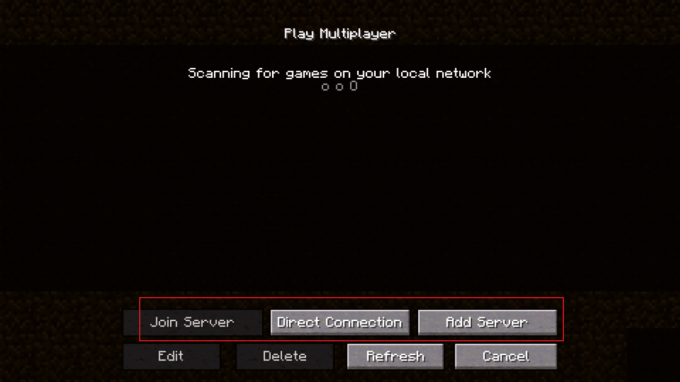
6. Şimdi, Sunucu adresi kutusuna yazın ve IP adresini buraya yapıştırın.
7. Eğer seçtiyseniz Sunucu ekle 5. adımda sunucunuza bir ad verin ve ardından Tamamlamak.
8. Şimdi, listeden sunucuya çift tıklayın ve ardından Sunucuya katıl.
Not: 5. adımda Doğrudan Bağlantı'yı seçtiyseniz, doğrudan Sunucuya katıl.
Seçenek II: Bedrock sürümü için Public Server ile Minecraft oynayın
Minecraft oyununun Bedrock sürümünü kullanıyorsanız, bant genişliğiniz azalır. Ancak yine de birçok genel sunucuya katılabilir ve arkadaşlarınızla oyunun keyfini çıkarabilirsiniz. Arkadaşlar PC ile Minecraft oynamayı öğrenmek için Minecraft Bedrock sürümünde bir genel sunucuya katılmak için bu basit adımları takip edebilirsiniz.
1. Açık Minecraft BEve ardından tıklayın Oynamak.

2. Şimdi şuraya gidin: Sunucu sekme.
3. Burada, listeden seçim yapabilirsiniz Öne Çıkan Sunucular daha fazla oyuncu sayısına ve daha fazla oyun moduna sahip oyun sunucularına katılmak için.
4. Tıkla Sunucu ekle Yeni bir sunucu eklemek için.
5. Son olarak, girin İsim sunucunun, IP adresi, Ve liman.
6. Tıklamak Kaydetmek sunucuya yer işareti koymak için.
Switch'te arkadaşlarınızla Minecraft oynamayı öğrenmek için okumaya devam edin.
Ayrıca Oku:Minecraft Hayranı Tarafından Yapılan Olağanüstü Su Barajı
Yöntem 2: Özel Sunucuda Minecraft Oynayın
Özel sunucular, kişilerin arkadaşlarıyla oyun oynamak için barındırdıkları özel sunuculardır. Özel sunucular, arkadaş gruplarıyla Minecraft'ın keyfini çıkarmak isteyenler arasında popülerdir. Oyuna katılmak için ana bilgisayardan Minecraft sunucusunun IP adresini istemeniz yeterlidir. Ancak IP adresi kaybolursa aşağıdaki noktaları göz önünde bulundurabilirsiniz.
- IP adresi üçüncü taraf bir web sitesinden satın alındıysa, IP adresini almak için web sitesi kontrol panelini veya onay e-postasını kontrol edebilirsiniz.
- Ana bilgisayar, Minecraft sunucusunu kişisel bilgisayarından çalıştırıyorsa, sunucuya LAN veya internet üzerinden bağlanabilirsiniz.
Seçenek I: LAN Bağlantısı ile Minecraft Oynayın
Bir LAN bağlantısı üzerinden Minecraft oynamak için, siz ve diğer tüm oyuncuların aynı ağa WiFi üzerinden bağlanmanız gerekecek. Bir LAN ağına bağlanmak için aşağıdakiler gereklidir.
- Tüm oyuncular aynı ağa bağlı olmalıdır.
- Ana bilgisayar, belirli bir Minecraft dünyası için bir sunucu çalıştırabilmelidir.
- Tüm oyuncular aynı Minecraft sürümünü kullanıyor olmalıdır.
Bir Minecraft sunucusuna bağlanmak için LAN bağlantısı kullanıyorsanız, sisteminizin IP adresini almanız gerekecektir. Bir IP adresi bulmak ve Minecraft'ı arkadaşlarınızla PC'de nasıl oynayacağınızı öğrenmek için bu basit adımları takip edebilirsiniz.
1. Basmak Windows tuşu, tip komut ve tıklayın Açık.

2. Burada, yaz ipconfig komutu ve basın Giriş anahtarı.
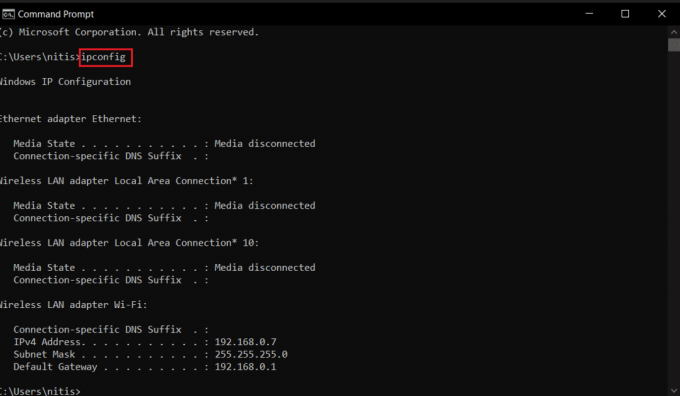
3. Burada, bulun IPv4 adresi ve kopyalayın.
4. Şimdi aç minecraft ve şuraya gidin: çok oyunculu ekran.
5. Şimdi tıklayın Sunucu ekle veya Doğrudan Bağlantı.
6. Şimdi, yapıştırın IP adresi Burada.
Not: Eğer seçtiyseniz Sunucu ekle 6. adımda sunucunuza bir ad verin ve ardından Tamamlamak. Ardından listeden sunucuya çift tıklayın ve ardından seçin Sunucuya katıl. 6. adımda Doğrudan Bağlantı'yı seçtiyseniz, doğrudan Sunucuya katıl. Anahtarda arkadaşlarınızla Minecraft oynamayı öğrenmek için okumaya devam edin.
Seçenek II: Çevrimiçi Özel Sunucuda Minecraft Oynayın
Minecraft oynamak için internette özel bir sunucu kullanıyorsanız, sunucunun genel IP adresini arayabilirsiniz. gibi üçüncü taraf araçlarını kullanabilirsiniz. whatismyipadresi IP adresini bulmak için araç. IP adresini aldıktan sonra kopyalayabilir ve arkadaşlarınızla eğlenmek için Minecraft sunucusuna katılmak için kullanabilirsiniz.
Not: Çevrimiçi özel sunucunun IP adresini kullanmak için önceki yöntemden 5-7 adımlarını takip edebilirsiniz.
Yöntem 3: Minecraft'ı Bölünmüş Ekranla Oynayın
Bölünmüş ekran, Minecraft oynanışındaki benzersiz bir özelliktir, oyun ekranınızı dört parçaya ayırmanıza izin verir, böylece en az dört oyuncu aynı anda bir ekranda oyunun keyfini çıkarabilir. Ancak, Bölünmüş ekran özelliği PC kullanıcıları için mevcut değildir ve yalnızca konsollar üzerinden kullanılabilir. Bölünmüş Ekranı aşağıdaki konsollarda kullanabilirsiniz.
- Xbox
- Oyun istasyonu
- Nintendo Anahtarı
Ayrıca Oku: Ücretsiz Windows 10 Minecraft Sürümü Nasıl Edinilir
Yöntem 4: Realms ile Minecraft Oynayın
Realms, arkadaşlarla Minecraft oynamanın en iyi yollarından biridir. Realm, Minecraft için özel bir sunucu olarak çalışır. Realms, size özel bir dünya yaratmanın ve arkadaşlarınızla bunun tadını çıkarmanın kolay bir yolunu sunar.
Seçenek I: Minecraft'ı Realm Java Sürümüyle Oynayın
Realms'i Minecraft Java sürümü için kullanmak için öncelikle Realms için bir abonelik satın almanız gerekecek. Uygun bir Realms paketine abone olmak için resmi Minecraft web sitesini ziyaret edebilirsiniz. Realms'e abone olduktan sonra, Realms'i kullanarak arkadaşlarınızla Minecraft oynamak için bu basit adımları takip edebilirsiniz.
1. Açık minecraft ve şuraya git: Minecraft Krallıkları.

2. İlk kez bir Diyar oluşturuyorsanız, bulun ve üzerine tıklayın. yeni Bölgenizi başlatmak için tıklayın.
Not: Minecraft dünya tipinizi seçmeden önce Diyarınızı adlandırabilir ve ayrıca kısa bir açıklama oluşturabilirsiniz.
3. Şimdi, verilen seçeneklerden birini seçin ve aşağıdaki seçenekleri alacaksınız.
- Yeni bir dünya yaratın.
- Önceden oluşturulmuş bir dünyayı yükleyin.
- Bölgeyi Keşfet Dünya şablonları, Maceralar, Ve Deneyimler.
4. şimdi seç Bölgesini Yapılandırve ardından üzerine tıklayın oyuncular.
5. Bulun ve tıklayın oyuncu davet etve ardından girin Kullanıcı adı.
Seçenek II: Realm Bedrock Versiyonu ile Minecraft Oynayın
Minecraft Bedrock sürümünü kullanıyorsanız Realm'e gitmek için farklı ayarlarınız olacaktır. Realm'i ana kaya versiyonunda kullanmak için bu basit adımları takip edebilirsiniz.
1. Açık Minecraft BE.
2. Şu yöne rotayı ayarla Dünya ve ardından tıklayın Yeni oluşturmak.
3. Seçme Yeni Dünya yarat Tekrar.

4. Sol taraftaki panelden tıklayın Realms üzerinde oluştur.
5. şimdi seç 2 ila 10 oyuncu kapasite.
Not: Eğer bir 2 Oyunculu Bölge Realm'e bir ad verin, hüküm ve koşulları kabul edin ve ardından Bölge Oluştur. Eğer bir 10 Oyuncu Diyarı seçme Şimdi al gezinme listesinden, Bölgenizi verin, hüküm ve koşulları kabul edin ve seçin Deneme sürümüne başla.
Tavsiye edilen:
- Genshin Impact Bilgisayar Gereksinimleri nelerdir?
- PC'de Xbox Game Pass Yükleme Hatası 0x800700e9'u Düzeltmenin 9 Yolu
- Minecraft Hata Kodunu Düzeltmenin 11 Yolu Deep Ocean
- Minecraft için 12 Düzeltme Mevcut Bir Bağlantı Uzak Ana Bilgisayar Hatası Nedeniyle Zorla Kapatıldı
Umarız bu rehber size yardımcı olmuştur ve çözebilmişsinizdir. Minecraft'ı arkadaşlarla oynamanın yolları. Arkadaşlarınızla PC'de Minecraft oynamak için hangi yöntemin işinize yaradığını bize bildirin. Bizim için herhangi bir öneriniz veya sorunuz varsa, lütfen yorum bölümünde bize bildirin.

Elon Decker
Elon, TechCult'ta bir teknoloji yazarıdır. Yaklaşık 6 yıldır nasıl yapılır kılavuzları yazıyor ve birçok konuyu ele aldı. Windows, Android ve en son hileler ve ipuçları ile ilgili konuları ele almayı seviyor.